Как подключать ноутбук к ТВ?

Сегодня вам не нужно покупать ноуты с большими экранами, на которых удобно будет просматривать фильмы длинными зимними вечерами. Смотреть фильм на телевизоре – достаточно утомительно, ведь реклама выскакивает часто и может продолжаться долго. Поэтому стоит узнать, как подключить ноутбук к телевизору, чтобы наслаждаться просмотрами фильмов, видеороликов, сериалов на огромном экране. Кроме того, дизайнеры и люди других профессий нередко используют телевизор в качестве основного дисплея. Это позволяет им максимально близко увидеть результат своей работы.
Сегодня мы рассмотрим несколько вариантов, с помощью которых вы сможете осуществить подключение ноутбука к компьютеру. Просто выберите для себя наиболее подходящий вариант. Сразу хотим отметить, что только правильное подключение обеспечит вам качественную работу.

Итак, далее мы расскажем вам, как подключить ноутбук к телевизору.
Подключение через HDMI кабель
Если вкратце, то вы должны запомнить, что подключение вашего девайса к TV может осуществляться либо посредством специального шнура, либо с помощью беспроводной связи.
В данной главе мы подробнее рассмотрим, как можно подключить ноутбук к телевизору через HDMI. Этот вариант подключения является простым, так как не требует определенных знаний. Для соединения компьютера и ноутбука понадобиться приобрести специальный шнур, который называется HDMI. Перед покупкой обязательно посмотрите наличие в вашем TV и компьютере специального разъема, куда подойдет HDMI. Если вы не разбираетесь в этом, то целесообразнее будет сфотографировать все разъемы и показать в магазине, где вы будете покупать кабель. Специалисты обязательно скажут вам, есть ли возможность соединить ноутбук и TV-аппарат для приятного пользования экраном с большой диагональю.

Если вы спросите, как подключить ноутбук к телевизору через HDMI на ОС Windows 10, то ответ тот же. Все достаточно просто – необходимо вставить кабель и выбрать нужный режим.
Основные плюсы данного метода подключения следующие:
- оперативное подключение;
- относительно адекватная цена кабеля;
- быстрая настройка.
При необходимости во время соединения вы можете выбрать на компьютере необходимое разрешение, чтобы передаваемая графика выглядела более естественно и качественно. Вот и все, что можно сказать о таком способе.
DVI кабель
Как мы говорили ранее, чтобы преобразовать сигнал ПК в формат, который будет совместим с телевизором, существует несколько способов. Мы расскажем, как подключить ноутбук к телевизору через DVI. DVI – это разъем на устройствах. Иногда встречаются телевизоры без разъема HDMI, тогда приходится покупать специальный переходник, который сможет соединить ноутбук и телевизор. Сразу хотим отметить, что у DVI нет возможности воспроизводить аудио-сигналы, поэтому вам понадобятся динамики для прослушивания аудио.

Алгоритм соединения ПК и ТВ:
- Выключите ТВ-устройство и только потом подключите к нему кабель.
- Вставьте кабель DVI в разъем на персональном компьютере.
- Теперь можно включить TV и нажать кнопку. В выпадающем списке выберите соответствующий режим HDMI.
- Включите компьютер, который уже будет посылать свой сигнал на большой экран TV.
Иногда на ноутбуке приходится выполнять еще одно действие – активировать «Видео выход». Это специальная функция, без активации которой на экране телевизора не отобразится графика с ноутбука. «Видео выход» можно активировать, просто одновременно нажав «Fn» и «F8». Отметим, что разные производители ноутбуков по-своему размещают клавишу «F8», которая отвечает за видео-выход. Поэтому дадим небольшую подсказку – вместе с «Fn» нужно нажать клавишу «F*», на которой нарисован телевизор. В крайнем случае вы можете посмотреть в интернете, где на вашем ноутбуке находится данная клавиша.
Scart
Чем может отличаться современные телевизоры от устаревших? В первую очередь речь идет о технологическом прогрессе, который повлиял на качество изделия, современную графику, возможность выбора экрана любой диагонали, а также сравнительно небольшой вес. Все это не могло не потянуть за собой изменения в количестве разъемов, добавление или, наоборот, избавление от ненужных.

Подключить ноутбук к телевизору по VGA
Сейчас мы подробнее расскажем еще об одном востребованном способе подключения ПК к ТВ-устройству – с помощью выхода VGA. Этот вариант подходит тем, у кого на устройствах нет вышеперечисленных разъемов. Тогда, чтобы осуществить подключение, можно использовать порт VGA. Для этого прочтите следующий алгоритм настройки:
- Включите на ТВ нужный режим, который будет соответствовать выходу. Это можно сделать либо при помощи кнопок на устройстве, либо с помощью дистанционного пульта управления.
- На ноутбуке нажмите клавишу «Fn».
- Выберите нужный параметр в настройках ноутбука, который осуществит передачу сигнала от одного устройства к другому.
Более подробно в конце статьи мы еще раз опишем этапы подключения, которые очень схожи друг с другом.

Если говорить о качестве графики, то она оставляет желать лучшего. Это достаточно устаревший метод передачи сигнала, поэтому в лучшем случае вы получите следующее расширение – 1920х1080. И, кстати, воспроизведение звука будет осуществляться не через телевизор, а через компьютер. Поэтому мы советуем сразу приобрести колонки, если хотите обеспечить хороший звук при просмотре фильмов или музыкальных клипов.
RCA и S-Video
Мультимедийный сигнал с компьютера можно вывести на экран телевизора при помощи старого проверенного «тюльпана». Давайте вспомним: такое интересное название «тюльпан» носит аналоговый RCA-интерфейс, который действительно выглядит, как тюльпан. RCA-интерфейс еще использовался (может, и до сих пор этот метод в тренде) как способ подключения ТВ-устройства к антенне. Существует 3 вида «тюльпана», которые отличаются по цвету – желтый, красный и белый. Первый служит для передачи изображения, второй – для передачи правого канала аудиосигнала, третий – для передачи левого канала аудиосигнала. Естественно, вы должны не перепутать штекеры, которые также окрашены в эти цвета.
Однако современные компьютеры не имеют выходов RCA, но, к счастью, сегодня есть переходники, которые помогут вам в решении этой проблемы.
Со способом подключения посредством RCA-интерфейса сталкиваются люди, у которых старые модели телевизоров.

Если вы все-таки решили осуществить подключение посредством разъема S-Video, то вам необходимо будет найти его на обоих устройствах и соединить их с помощью специального кабеля. Некоторые ТВ-устройства не имеют данного порта, в таком случае вы можете просто приобрести переходник на Scart. Такая уловка часто используется.
Подключение по Wi-Fi или Ethernet
В данной главе мы расскажем о том, как правильно подключить ноутбук к телевизору без проводов. Этот способ является самым современным и часто используемым среди молодежи. Кроме того, вам не придется перепрыгивать через массу шнуров и переходников, которые захламляют комнату.
Теперь рассмотрим подробно, как подключать ноутбук к телевизору через WiFi Samsung Smart TV. Это проще простого, если ваш ноутбук также современный и у него есть WiFi-модуль. По названию телевизора, а именно по приставке «Smart TV», мы поняли, что у него есть данный модуль, а, значит, и проблем с подключением не будет. Если вы имеете данные гаджеты, тогда у вас в любом случае есть WiFi-роутер, который передает сигнал на все аппараты с WiFi-модулями. Таким образом вы еще можете подключить смартфон к телевизору, но это уже другая тема.
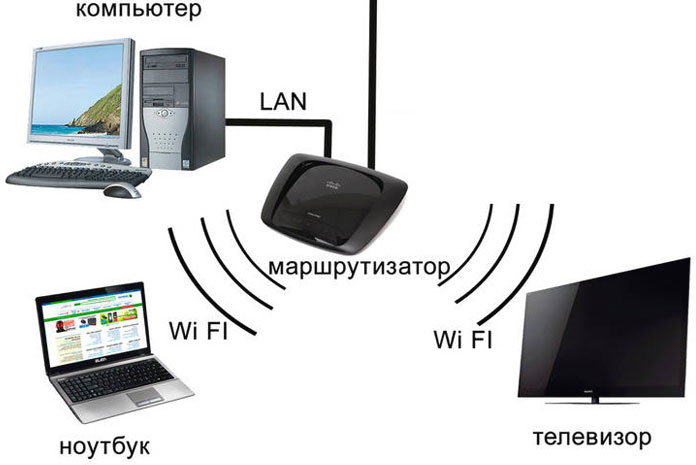
В сравнении с предыдущими методами, этот имеет свои подводные камни, о которых мы, естественно, расскажем. Итак, для начала вам необходимо будет настроить DLNA сервер, а именно открыть общий доступ ко всем файлам. Далее мы расскажем, как подключать ноутбук к телевизору через WiFi Windows 10. Остановимся именно на этой операционной системе, поскольку на текущее время она очень востребована. На компьютере вам нужно будет выбрать раздел «Сеть» и открыть доступ. Нередко это действие осуществляется автоматически. Помните, что оба аппарата должны быть подключены к одной сети, иначе у вас не получится соединить их.
Хотелось бы отметить важность приобретения качественного маршрутизатора, от которого будет зависеть воспроизводимая картинка. Если скорость WiFi-роутера небольшая, то «тяжелый» фильм может и не загрузится, либо загрузка будет осуществляться слишком долго.
Как вы уже поняли, подключить ноут к ТВ по Вай-Фай – это не только просто и быстро, но еще по-современному и без дополнительных расходов на приобретение проводов и кабелей. Будьте в тренде – смотрите фильмы на больших экранах телевизоров без рекламы посредством передачи мультимедийного сигнала от персонального компьютера к телевизору.
Используя беспроводной монитор
Если у вас нет ноутбука, то вам придется соединять персональный компьютер с телевизором через провода, но не всегда. Есть беспроводные мониторы, которые также могут с легкостью подсоединиться к маршрутизатору, за счет чего и соединиться с ТВ-устройством.
Нередко продвинутые пользователи хотят использовать экран телевизора как беспроводной монитор. Это актуально для таких случаев:
- у вас сломался монитор от стационарного компьютера или слишком поцарапан, разбит экран ноутбука;
- просто для просмотра фотографий;
- для просмотра презентации либо проведения урока – на телевизор выводится монитор ноутбука, где включается необходимая презентация или видеоролик;
- для игр в современные компьютерные игры – сегодня это очень популярно среди геймеров.
Таким образом, необходимость подключить монитор компьютера к телевизору может появиться у любого человека, который предпочитает комфорт при просмотре видео либо выполнении определенной работы.
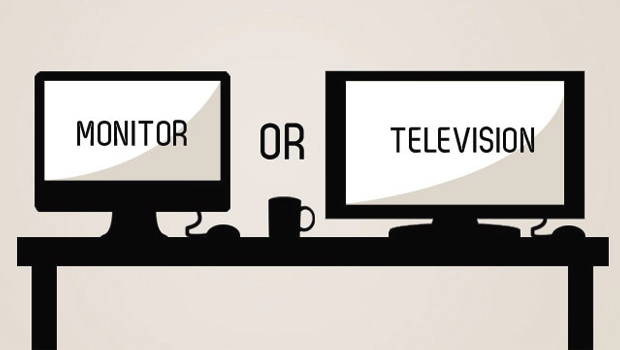
- сперва будет непривычно работать на большом экране, хотя это дело привычки;
- ваши глаза будут быстрее уставать, та как они будут максимально нагружены;
- в основном интернет-контент рассчитан на небольшой экран, поэтому картинка может быть нечеткой.
Но вот для просмотра качественного фильма, предварительно скаченного в высоком разрешении, все эти недостатки автоматически исчезают. Вы сможете приглашать друзей на просмотр любого фильма без надоедливых реклам, но с отличным качеством звука и качественной графикой.
Настройка телевизора и ноутбука
Вы уже все знаете о способах подключения ноутбука и телевизора и, наверное, определились с одним из них. Тогда необходимо приступать к непосредственной настройке.
Для начала давайте настроим телевизор. Тут не понадобится каких-то особых знаний, все делается довольно легко и просто. Нужно просто зайти в настройки на своем ТВ и выбрать тот режим, который соответствует вашему кабелю. Это все не нужно делать, если ваш телевизор автоматически выбирает нужный режим, но чаще всего эта функция отключена. Данный режим также можно включить посредством дистанционного пульта управления, на котором должна быть кнопка с надписью «Input». Вот и все – вы настроили телевизор, и он уже ждет сигнала от компьютера.
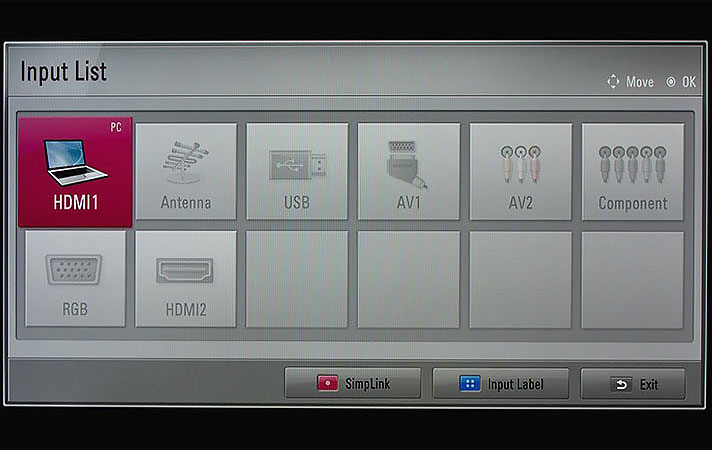
Теперь перейдем к настройке второго устройства, которое будет передавать графическое изображение на экран телевизора. Тут все может зависеть от операционной системы, которая установлена, поэтому настройки могут несущественно, но отличаться. В любом случае вам надо найти настройки гаджета и выбрать разрешение экрана. Так, если на компе стоит операционная система Windows 7, то вы можете щелкнуть правой клавишей мышки – появится выпадающий список, на котором вы найдете «разрешение экрана». Если компьютер уже нашел и определил ваш телевизор, то он автоматически предложит на выбор несколько возможных действий. Теперь вы можете либо дублировать экраны, либо расширить их, либо отобразить рабочий стол только на одном из устройств.
Рассмотрим каждое предложение по отдельности. Функция «дублировать» даст вам возможность просматривать экран ноутбука на телевизоре. Она нужна для тех, кто не собирается продолжать работать на ноутбуке тогда, когда другие будут смотреть фильм с ноута на телевизоре.
«Расширить экраны» – это достаточно интересная функция, которая позволяет на телевизоре одновременно видеть 2 экрана: и рабочий стол ноута, и фильм, который воспроизводится с этого же гаджета. Так вы сможете работать на ноутбуке и одновременно просматривать любимые видеоролики.
Программная настройка TV
Программная настройка ТВ производится в том случае, когда подключение ноутбука к телевизору осуществлено посредством одного из кабеля. Поэтому, если вы осуществили соединение по Вай-Фай, то вам это читать не нужно.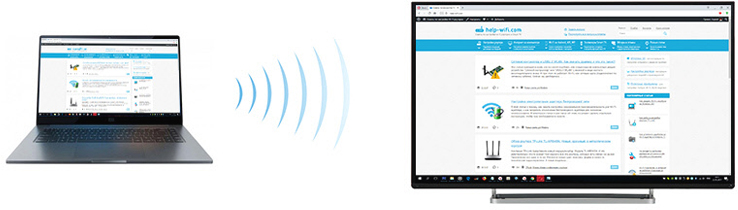
Войдите в меню телевизора и выберите соответствующий разъем, через который был подключен компьютер, активируйте путем нажатия на него либо установки галочки (на всех телевизорах по-разному). Иногда эта операция выполняется телевизором автоматически. Кроме того, многие модели современных устройств с помощью подсветки указывают тот либо иной порт, поэтому у вас не должно возникнуть сложностей с поиском выхода для штекера.
Выводы
Вопрос о возможности подключения ноутбука к телевизору достаточно часто возникает у пользователей. Действительно очень удобно просматривать любимые фильмы без рекламы на большом экране. Осуществить подключение двух модерновых устройств достаточно просто, а вот бывают задачи, которые сложно решить, например, подключить старый телевизор к ноутбуку либо, наоборот, старый персональный компьютер к современному ТВ.
В данной статье мы постарались предоставить вам максимальное количество информации, рассказав обо всех возможных способах подключения. Рассмотрите все варианты и выберите оптимальный для себя. Надеемся, эта статья поможет вам и вы сможете смотреть качественные фильмы на больших экранах, не меняя ноутбук. Это облегчит вашу сумку, если вы часто путешествуете с компьютером либо регулярно работаете на нем в командировках и выездах.
На этом наша статья о том, как подключать ноутбук к телевизору через кабель и без него, подошла к концу. Хорошего и удобного просмотра фильмов и видеороликов в высоком разрешении!
Вас также могут заинтересовать: Телевизор Samsung UE32N5000AU, Телевизор JVC LT-24M585W, Телевизор Polarline 20PL12TC, Телевизор Philips 50PUT6023, Телевизор LG 32LJ510U, Телевизор TELEFUNKEN TF-LED32S74T2, Телевизор BBK 32LEM-1045/T2C, Телевизор LG 24TK410V-PZ, Телевизор Samsung UE43N5000AU.

